AUTOSAR Builder
A Powerful Solution for the Development and Verification of Automotive Distributed Embedded Systems
What is AUTOSAR Builder?
AUTOSAR Builder is a flexible and powerful solution for the development and verification of automotive distributed embedded systems according to ©AUTOSAR standard, supporting AUTOSAR Classic and Adaptive.
AUTOSAR Builder is a quite comprehensive ©AUTOSAR toolchain, starting from authoring to ECU configuration via ECU extract, RTE generation, simulation and test, and more features. It enables you to import Model Based Design legacy descriptions and generate AUTOSAR compliant C code, ready to be embedded in target ECUs. Through exchange formats defined by AUTOSAR, AUTOSAR Builder also works with other AUTOSAR-compliant tools, such as ©EB tresos Studio from Elektrobit.
Benefits of Car Design Software
AUTOSAR Builder offers fast integration in any process, open customization, and verifies compliance with the AUTOSAR standard. It enables rapid development of complex architectures through wizards, table-based and diagram editors. Effective analysis and validation are facilitated, while simplifying resource organization. It eases interoperability with popular formats and code generation tools, including FMI, and integrates seamlessly with 3rd-party tools supporting ARXML.


Highlights of AUTOSAR & Automotive Design Software
- Authoring Environment: Software and System modeling including network design.
- Ensuring 100% AUTOSAR compliance using ©Artop.
- Support of AUTOSAR Classic and Adaptive.
- Comprehensive and customizable validation engine.
- ECU Environment: Configures ECU and generates BSW code.
- ECU and System Extract to exchange with 3rd party AUTOSAR BSW configuration tools.
- Roundtrip support thru AUTOSAR compare and merge.
- RTE Generator: Automatically generates embedded C code for RTE layer.
- ASim: AUTOSAR Simulation, covering VFB , ECU and System level.
Authoring for AUTOSAR Classic & Adaptive
AUTOSAR Builder encompasses all AUTOSAR development domains, including Classic Platform (app software, system design, Basic Software, integration) and Adaptive Platform (manifest, ECU integration, system description), ensuring easy and reliable execution of these tasks.
- Classic
- Adaptive
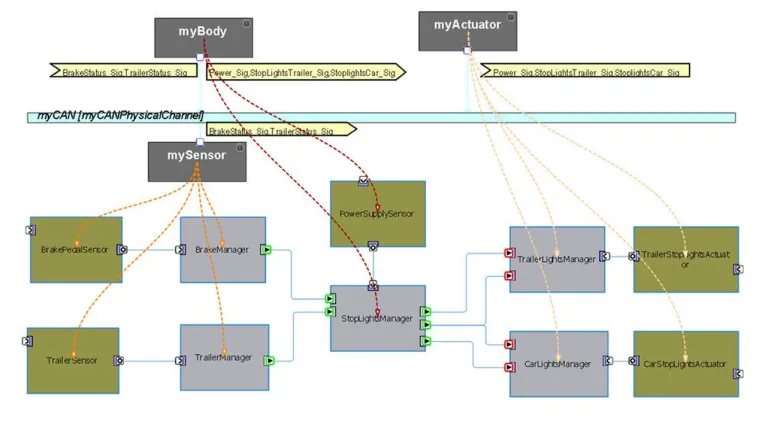
Classic
AUTOSAR Builder is 100% AUTOSAR standard-compliant. To ease the creation of complex AUTOSAR models, it offers user friendly wizards and advanced graphical and table-based editors, guiding the user thru typical AUTOSAR design steps. Therefore, it hides the complexity of AUTOSAR design activity through features which not only prevent the user from creating erroneous designs but also by offering automated completion/creation of AUTOSAR design elements.
AUTOSAR Builder provides a powerful validation engine, helping the user identifying and solving design and configuration issues.
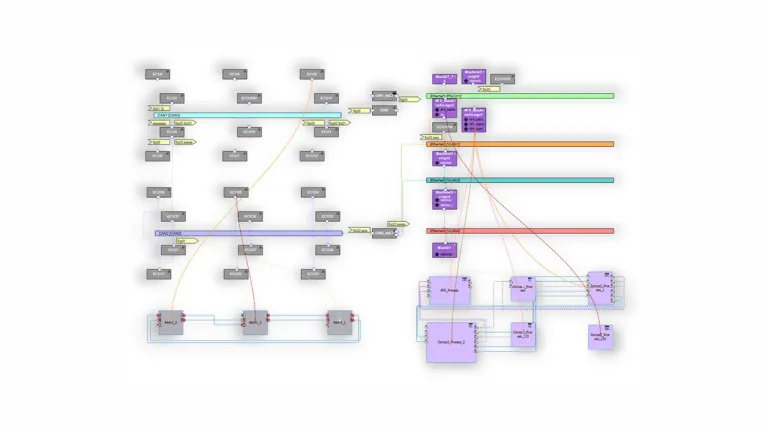
Adaptive
New tech like autonomous driving and Car-to-X needs more computing power, beyond Classic AUTOSAR. So, AUTOSAR Adaptive, an Ethernet-based platform, offers robust computing and flexible software config. It complements Classic AUTOSAR, not replaces it, forming an integrated system.
AUTOSAR Builder supports Adaptive AUTOSAR, with modeling tools, consistency checks, and code generators for ECU development. A key feature is a diagram supporting both Adaptive and Classic AUTOSAR, simplifying component mappings between both platforms.
Simulation & Test
ASim (AUTOSAR Simulation) allows early system integration/verification. It simulates your virtual ECU on your computer. Setup is easy; provide your software component description. ASim automates configuration, generating AUTOSAR OS and RTE for your virtual ECU. It offers various test modes.
- Automatic Mode
- Interactive Mode
- Debug Mode
- Export Mode
Automatic Mode
AUTOSAR Builder is 100% AUTOSAR standard-compliant. To ease the creation of complex texts, Automatic Mode executes automatic driven tests thru test cases which can be described in different test formats.
The result of the simulation is displayed in the ASimUnit view as you can see in the picture.
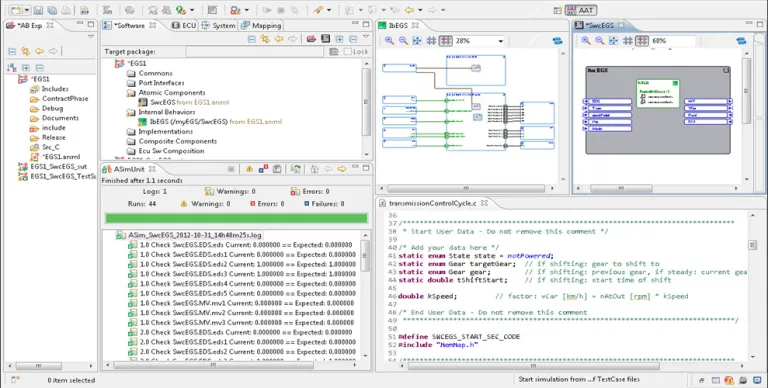
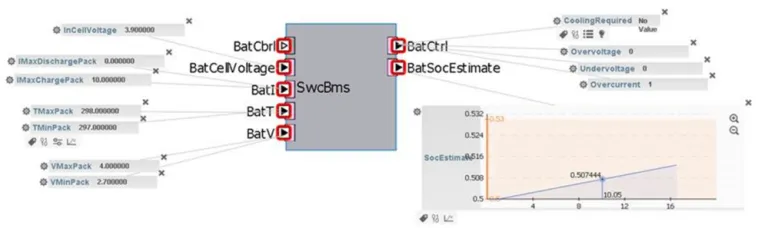
Interactive Mode
The Interactive Mode lets you interact with your AUTOSAR model in realtime, performing actions like altering and monitoring signals.
The results of the simulation is displayed in a web browser interface with an interactive panel as you can see in the picture below.
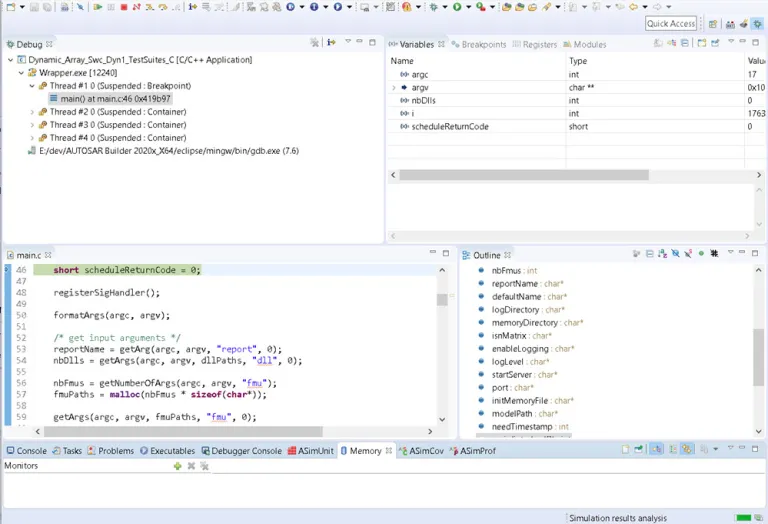
Debug Mode
The Debug Mode is based on standard Eclipse debugger and allows you analyzing the C-code executions of your AUTOSAR software.
It is supporting (conditional) breakpoints but also signal monitoring and other features needed to debug your code.
The results of the simulation is displayed in the debug perspective as you can see in the picture below.
Export Mode
The Export Mode allows you exporting virtual ECUs as FMUs (Functional Mock-up Units) based on the FMI-standard.
Those can be integrated into other simulation environments supporting the FMI standard (e.g. Dymola, Simulink, Silver) to run a SiL (Software-in-the-Loop) simulation.
Start Your Journey
The world of automotive development is changing. Discover how to stay a step ahead with CATIA.
Join the conversation in the CATIA MBSE Cyber System User Community!
AUTOSAR Builder FAQs
Car designers often use a variety of CAD (Computer-Aided Design) software to create and refine their designs. One notable tool in this domain is the "AUTOSAR Builder" from CATIA, developed by Dassault Systèmes. While CATIA itself is a comprehensive suite used extensively in automotive design for its advanced 3D modeling and simulation capabilities, AUTOSAR Builder is specifically tailored for developing automotive systems in accordance with the AUTOSAR (Automotive Open System Architecture) standard.
AUTOSAR Builder in CATIA is designed for creating, configuring, and validating automotive systems before they are actually built and deployed. It helps in the design and development of electronic control units (ECUs) and the software components they contain, which are crucial in modern vehicles. This software is particularly useful for ensuring compliance with industry standards and facilitating collaboration across different teams and disciplines in the automotive design process.
CATIA (Computer-Aided Three-dimensional Interactive Application) is a highly advanced CAD (Computer-Aided Design) software developed by Dassault Systèmes. It is particularly renowned in the automotive industry for its robust capabilities in designing, engineering, and manufacturing complex systems. Here's a closer look at how CATIA is particularly well-suited for car design:
- Advanced 3D Modeling: CATIA is known for its superior 3D modeling capabilities. It allows designers to create detailed and highly precise 3D models of car parts and assemblies. This includes everything from the outer body to the intricate components of the engine and suspension systems.
- Surface Modeling: CATIA excels in surface modeling, which is critical for automotive design. It enables designers to create complex, curved surfaces that are essential for the aerodynamic and aesthetic aspects of car bodies.
- Integrated Multidisciplinary Approach: CATIA supports a range of disciplines – from conceptual design, mechanical engineering, electrical systems, fluid systems, to embedded systems – all within the same platform. This integration is crucial in the automotive industry where different engineering disciplines must closely collaborate.
- Simulation and Analysis Tools: CATIA includes powerful simulation capabilities, allowing engineers to test and analyze various aspects of the car design, such as structural integrity, aerodynamics, and thermodynamics, before creating physical prototypes.
- Design for Manufacturing (DFM): CATIA also provides tools for ensuring that designs can be efficiently manufactured. This includes the ability to create detailed technical drawings, plan manufacturing processes, and simulate assembly lines.
- Collaboration Features: In the automotive industry, where teams are often large and geographically dispersed, CATIA's collaboration tools are invaluable. They enable multiple teams to work on the same project simultaneously, with efficient data management and communication tools.
- Customization and Automation: CATIA offers high levels of customization and automation. Companies can develop custom applications or scripts within CATIA to streamline their specific design and manufacturing processes.
- Industry Adoption: CATIA is used by leading automotive manufacturers worldwide, which speaks to its capability and reliability. This industry-wide adoption also means that there's a large community of users and extensive support available.
Also Discover
Learn What CATIA Can Do for You
Speak with a CATIA expert to learn how our solutions enable seamless collaboration and sustainable innovation at organizations of every size.
Get Started
Courses and classes are available for students, academia, professionals and companies. Find the right CATIA training for you.
Get Help
Find information on software & hardware certification, software downloads, user documentation, support contact and services offering

